BlueSurfaceではTrojanと呼ばれる接続方式を提供しています。ご利用には専用のiOSアプリをAppStoreからインストールし、BlueSurfaceのアカウントに関連付いたURL(アドレス)をアプリに登録する必要があります。以下はその手順となります。
設定方法
1. iPhone/iPadのApp Storeより”Spectre VPN”をインストールしてください。
2. インストール後、ホーム画面にSpectre VPNのアプリが追加されていることを確認してください。
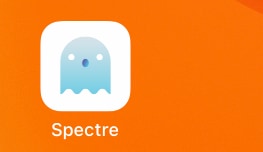
3. iPhone/iPadのブラウザより下記のURLにアクセスしてください。
4. ログイン用のページが表示されますので、BlueSurfaceのログインID(”b”と数字7桁の文字列)とパスワードを入力しLoginを押してください。
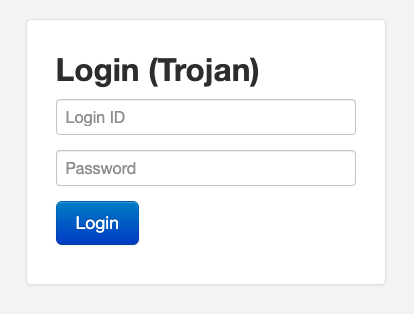
5. 任意の接続先の接続用URLのコピーボタンを押してしてください。
なお、URLはBlueSurfaceのアカウント固有でパスワードと同等なものですので、取り扱いにご注意ください。
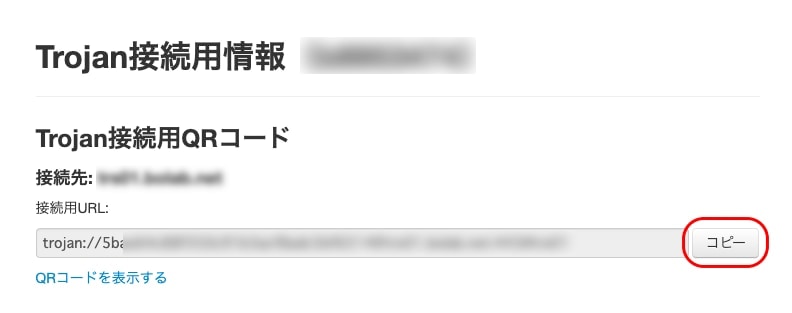
6. Spectreを起動し、Add Serverの+を押してください。
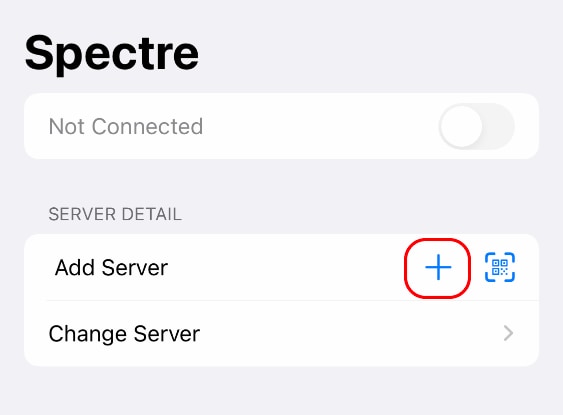
7. URLを入力する画面が表示されますので先ほどコピーしたURLを貼り付けて、Doneを押してください。
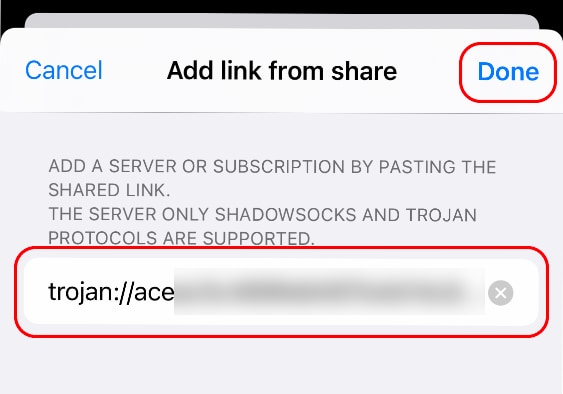
8. 問題なく接続先が登録されますと以下のような画面になりますので、接続スイッチをオンにしてください。
(接続を解除するにはスイッチをオフにしてください。)
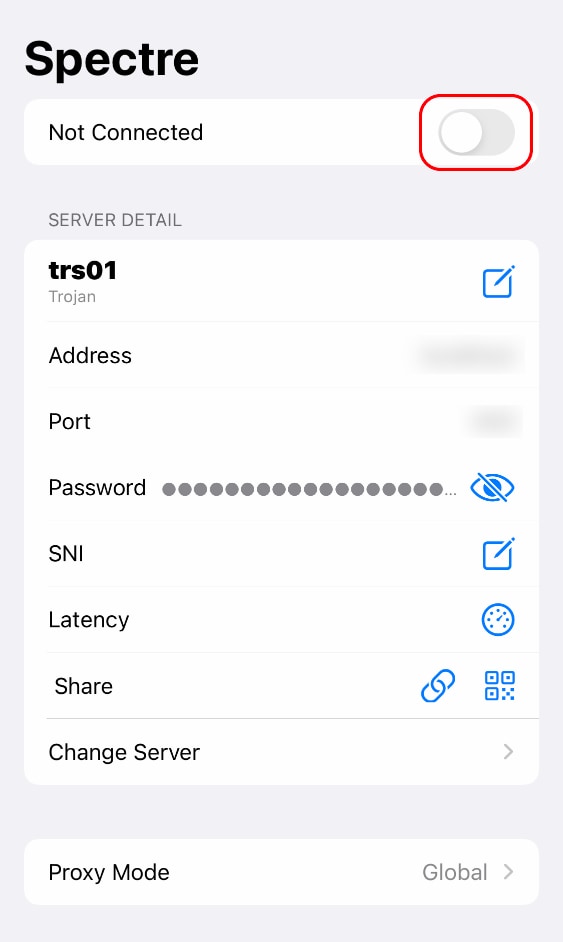
なお、初回のみこのアプリを経由してVPN接続を許可するかどうかのダイアログが表示されますので、許可を押してください。
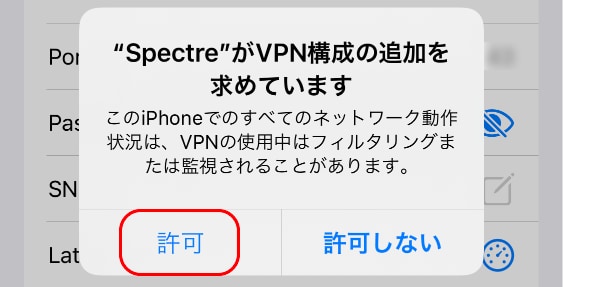
接続が成功すると、画面の上部にVPNと表示されますので、この状態で海外サイトへのアクセスが可能となります。
よくある質問と回答
Q. VPNマークが表示されてもFacebookやGoogleにアクセスできません
VPNのマークが表示されても、FacebookやGoogleにアクセスができない場合は、アプリのProxy ModeがRuleに設定されている可能性があります。もしRuleに設定されていればGlobalに変更し、接続を試してください。
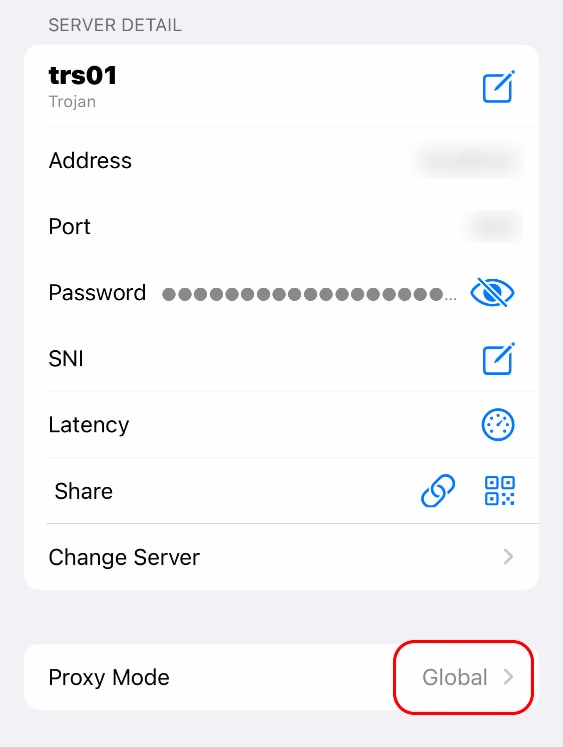
Q. 接続ボタンを押したあとVPNマークが表示されても、すぐにVPNの表示が消えてしまいます
iPhone/iPad上でVPN自体の接続機能が正常に動作していない可能性があります(iOSを更新いただいた直後にこのような症状が発生することがあるようです)ので、一度iPhone/iPadを再起動して再度接続を試してください。
Q. VPNに接続するとWi-Fiの接続が切れて4Gや3Gに切り替わってしまいます
iOSにはWi-Fiが不安定な場合に自動で3G/4Gに切り替わるというWLANアシストという機能があり、それがその症状に関係している可能性があります。「設定」→「モバイル通信」を開き画面を下にスクロールすると下のような「WLANアシスト」という設定項目があります。それをオフにしてSpectreでの接続を試してください。
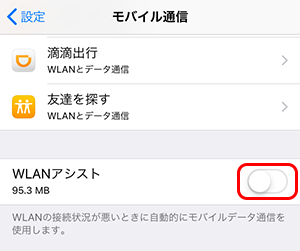
Q. Trojan以外の接続方法はありますか
Trojan以外にShadowsocks、IKEv2、L2TP、OpenVPNでの接続方法があります。詳しくは下記をご覧ください。(Shadowsocks、L2TP、OpenVPNでの接続は規制の影響で繋がりにくくなっていますので、Trojanでの接続を現在推奨しています。)